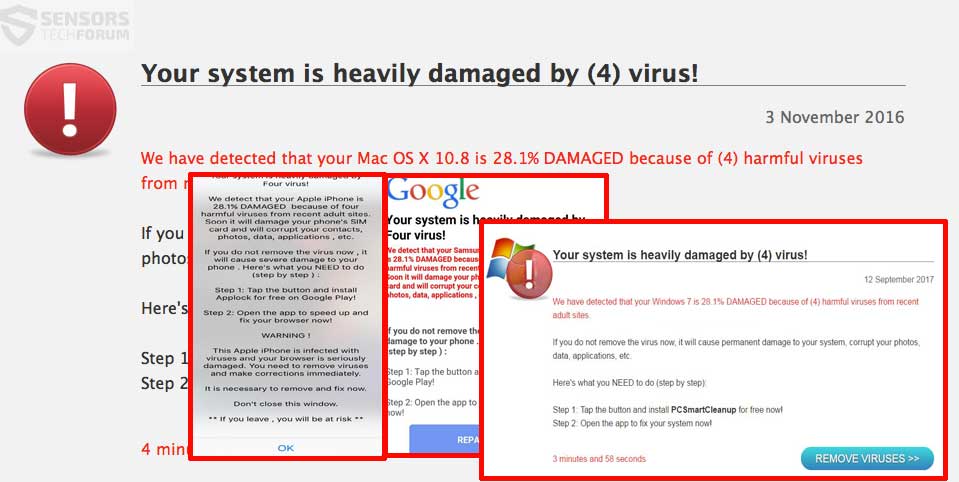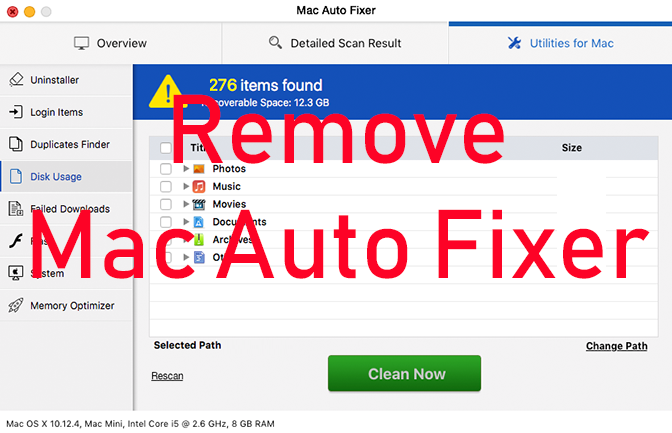 Cet article a été créé pour aider à expliquer ce qui est Mac Auto Fixateur et vous montrer comment supprimer le programme Mac indésirables Auto Fixateur de ton Mac efficacement.
Cet article a été créé pour aider à expliquer ce qui est Mac Auto Fixateur et vous montrer comment supprimer le programme Mac indésirables Auto Fixateur de ton Mac efficacement.
sidenote: Ce poste a été initialement publié en Juillet 2019. Mais nous lui avons donné une mise à jour en Avril 2020.
Il semble que le Mac Auto Fixer programme est l'une de ces applications qui visent à vous aider à l'installer en croyant qu'il corrigera les problèmes de performance de votre Mac. Dans la réalité, cela peut ne pas être le cas plein de Mac Auto Fixateur, car il peut afficher des informations qui peuvent ne pas être réel, telles que la détection d'erreurs de canular. Cela se fait habituellement par des programmes d'optimisation des canulars et est un mouvement agressif pour vous permettre d'acheter la version complète de Mac Auto Fixateur. Si vous avez ajouté cette application sur votre Mac, nous vous recommandons d'utiliser les informations contenues dans ce guide d'enlèvement car il vise à vous aider en expliquant comment vous pouvez vous débarrasser efficacement de Mac Auto de votre Mac Fixateur.

Menace Résumé
| Nom | Mac Auto Fixer |
| Type | Rogue Antivirus |
| brève description | Peut prétendre avoir des erreurs découvertes sur votre Mac mais en réalité, pourrait ne voulez-vous de l'acheter est la version complète et utilise votre sécurité Mac comme une raison. |
| Symptômes | Peut exécuter automatiquement et lancer des analyses du système automatiquement sur votre ordinateur. |
| Méthode de distribution | Téléchargements groupés. pages Web qui peuvent l'annoncer. |
| Detection Tool |
Voir si votre système a été affecté par des logiciels malveillants
Télécharger
Nettoyant Combo
|
Expérience utilisateur | Rejoignez notre Forum pour discuter Mac Auto Fixateur. |
PUP.MacOS.MacAutoFixer Mac Virus Attack
La PUP.MacOS.MacAutoFixer quelle est l'alternative (définition) nom de ce virus Mac. Les attaques se poursuivent en avril 2020 car des fichiers de configuration plus récents ont été publiés dans la nature. Certaines des dernières intrusions comportent une redirection pornographique qui sera automatiquement lancée par le malware. Autres conséquences que peuvent subir les victimes:
- Modifications du navigateur — Le malware peut implémenter des changements dans les paramètres des navigateurs Web installés, y compris la page d'accueil par défaut, moteur de recherche et nouvelle page d'onglets pour toujours afficher une page prédéfinie.
- Suivi des utilisateurs — Le PUP.MacOS.MacAutoFixer peut être utilisé pour suivre les victimes en utilisant des cookies et de petits scripts. Cela peut être dirigé vers les sessions du navigateur Web, les choses que les utilisateurs saisissent via leur souris et clavier et même le système d'exploitation dans son ensemble.
- Infections virales Autres — Ce malware particulier peut être utilisé pour déployer d'autres virus sur les machines Mac: ransomware, Les chevaux de Troie, mineurs et autres.
D'autres comportements peuvent également être ajoutés par les pirates à tout moment, c'est pourquoi dès qu'une infection est détectée, elle doit être retirée dès que possible.
Mac Auto PUP Fixateur – Moyens de distribution
La méthode de distribution primaire utilisé par cette application est considérée comme logiciel bottelage. Ce processus de regroupement peut inclure les fichiers d'installation de ce programme aux côtés des fichiers d'installation d'un autre logiciel Mac, telles que votre application freeware régulière, vous avez peut-être téléchargé à partir d'un site tiers.
Les mauvaises nouvelles est que ces opérations ventes groupées peut ne pas être aussi facile à repérer car il semble, car il est rapide d'installation est généralement caché dans la « Custom » ou « Avancé » mode d'installation de votre installation actuelle, où le logiciel est annoncé comme une application gratuite utile à ajouter « comme une offre facultative ».
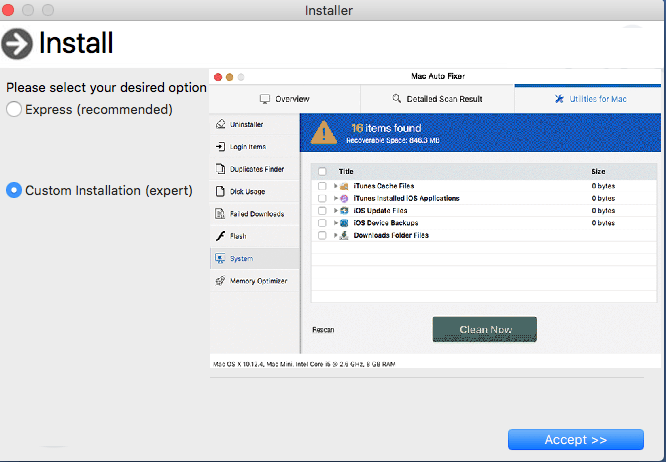
Selon la plupart des rapports récents, Mac Auto Fixer peut être vu pour être regroupés avec d'autres applications qui ont été et aussi poussent sur les pages qui peuvent tromper les victimes que leur Mac est compromise et ils doivent télécharger Mac Auto immédiatement Fixateur:
Mac Auto Fixateur - Activité & Objectif
Après ce logiciel indésirable a été ajouté sur votre Mac, il peut exécuter automatiquement une analyse, qui se traduit généralement par plusieurs différentes invites de détection d'erreurs. Mais ce n'est pas tout, car en plus de détecter les problèmes de performances sur votre Mac, le programme Mac Auto Fixateur peut également signaler faussement les logiciels espions et les menaces de Troie sur votre Mac, ainsi vous tromper en croyant que votre Mac est actuellement à risque:
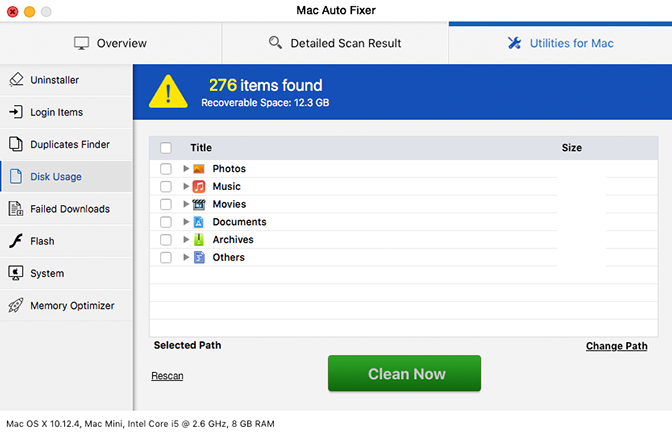
Mais ce n'est pas tout, parce que le programme peut aussi faire semblant de trouver les questions suivantes sur votre Mac;
- les fichiers en double.
- fichiers d'utilisation du disque.
- téléchargements ayant échoué.
- problèmes de lecteur Flash.
- problèmes du système.
- Problèmes de mémoire.
Mac est un virus automatique Fixateur?
De nombreux utilisateurs supposent que leur système a été compromis par un virus Mac quand ils remarquent la présence de Mac Auto sur l'appareil Fixateur. La vérité est que ce programme est classé comme un programme potentiellement indésirable qui se faufile dans les systèmes d'exploitation Mac dans le but d'appliquer certains changements indésirables, puis commencer à générer des fenêtres pop-up, le contenu commandité et d'autres types d'annonces. Le programme peut être très persistant et difficile à détecter et. Tout comme un typique les logiciels malveillants. Ajouter sa tentative d'escroquerie aux utilisateurs à acheter sa version payante en détectant les problèmes de faux et il ne devient pas moins dangereux que les logiciels malveillants.
Après avoir fait un bilan de santé du logiciel, nous avons détecté pour avoir quelque chose en commun avec un autre programme de son type, qui est connu par beaucoup comme [wplinkpreview url =”https://sensorstechforum.com/mac-tonic-virus-program-remove-mac/”]Mac Tonic, dont le but est d'afficher également des canulars en détection afin de convaincre les victimes de le commander est la version complète, qui coûte une tonne d'argent:
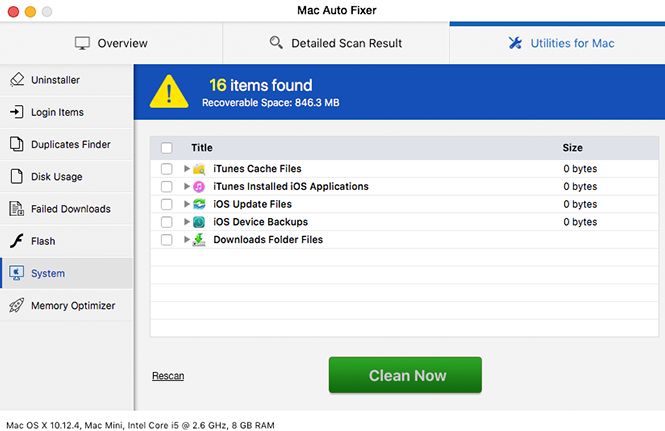
Le programme Mac Tonic il ressemble à l'utilisateur vers une page de paiement, où le programme a un abonnement automatique, victimes drainant’ portefeuilles:
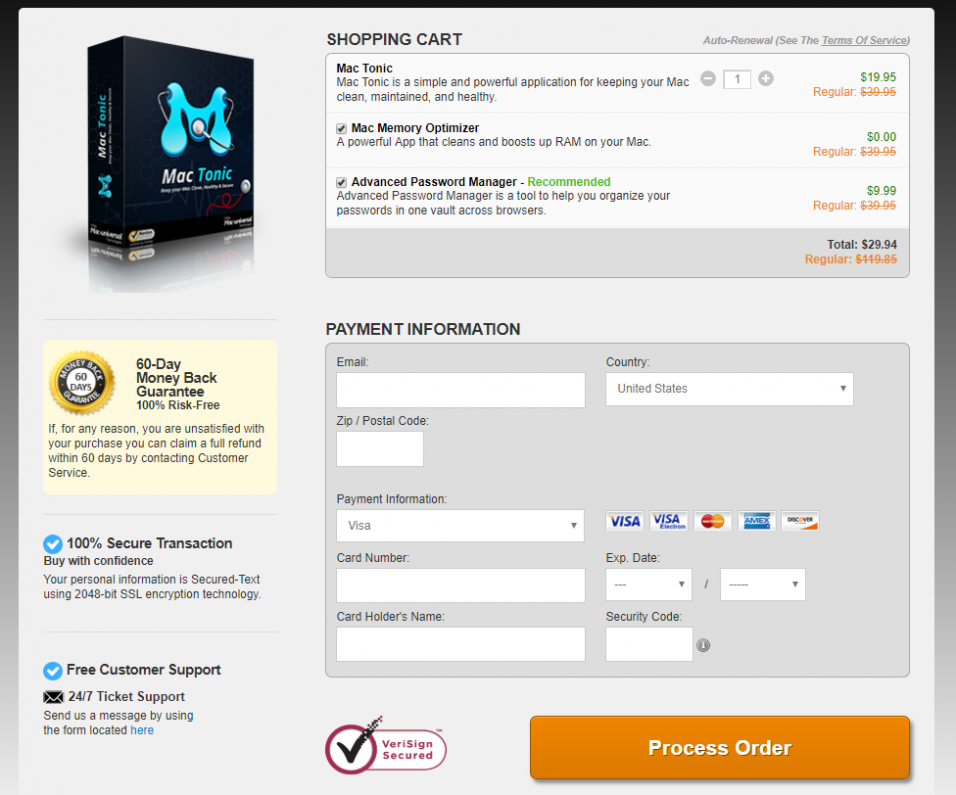
Mais Mac Auto Fixateur ne s'arrête pas, parce que le programme peut aussi avoir une politique de confidentialité ombragée et, affirmant que, dans certains cas, renseignements personnels peuvent être recueillis par Mac Auto par les utilisateurs Fixateur. Et ces informations peuvent inclure les détails de votre carte de crédit une fois que vous optez pour une version complète, donc nous vous suggérons fortement de vous abstenir de le faire et si vous avez déjà, modifier immédiatement vos informations d'identification financières.
D'autres risques ont également été signalés par les victimes par rapport à Mac Auto Fixateur, comme:
- Difficulté à fermer ce programme.
- Le programme se déroule chaque fois qu'il souhaite d'une manière intrusive.
- Mac Auto peut demander des autorisations Fixateur étranges de votre Mac qui sont envahissant.
- Retrait par « bousiller » ce programme ne semble pas donner de résultats.
- En cliquant sur le « X » ne semble pas fermer Mac Auto Fixer./span>
En outre, Mac Auto Fixer peut être masqué comme un outil légitime qui se propage par Apple, mais si vous voyez son nom partout sur votre Mac, nous vous suggérons fortement de prendre les mesures appropriées en vue de la suppression de Mac Auto Fixateur. La principale raison est que le programme peut être lié à d'autres programmes indésirables sur votre Mac qui peuvent causer d'autres problèmes à l'avenir, comme:
- Affichage des fenêtres pop-up.
- Causer réoriente navigateur.
- Affichage Yahoo ou autre réorienter pages qui contiennent des annonces tierces.

Comment faire pour supprimer Mac Auto Virus Fixateur
Avant de commencer à effectuer une suppression de ce programme, nous vous recommandons fortement de sauvegarder vos fichiers. La principale raison est que vous ne pouvez pas tout à fait confiance à cette application, car il est peut conduire à la suppression d'instabilité sur votre Mac en termes de performance. Voilà pourquoi il est préférable d'être en sécurité.
Pour supprimer Mac Auto Fixateur, nous vous recommandons de suivre les instructions de suppression dessous cet article. Ils ont été faits avec l'idée principale pour vous aider à essayer de supprimer ce logiciel manuellement. Si cela ne semble pas fonctionner, noter que la plupart des experts en sécurité recommandent d'utiliser un programme de nettoyage des logiciels malveillants. Un tel outil anti-malware va scanner votre Mac pour tous les fichiers indésirables de Mac Auto Fixateur et ses programmes connexes et assurez-vous que vous ne voyez plus cette application sur votre Mac.
Prime: Vidéo contenant des instructions de suppression et de récupération de fichiers étape par étape pour les menaces, comme Mac Auto Fixer:
Étapes de préparation avant le retrait:
Avant de commencer à suivre les étapes ci-dessous, noter que vous devez d'abord faire les préparations suivantes:
- Sauvegardez vos fichiers au cas où le pire se produit.
- Assurez-vous d'avoir un appareil avec ces instructions sur standy.
- Armez-vous de patience.
- 1. Rechercher les logiciels malveillants sur Mac
- 2. Désinstaller les applications à risque
- 3. Nettoyez vos navigateurs
Étape 1: Rechercher et supprimer les fichiers Mac Auto Fixer de votre Mac
Lorsque vous faites face à des problèmes sur votre Mac en raison de scripts et de programmes indésirables tels que Mac Auto Fixateur, la méthode recommandée pour éliminer la menace est à l'aide d'un programme anti-malware. SpyHunter pour Mac propose des fonctionnalités de sécurité avancées ainsi que d'autres modules qui amélioreront la sécurité de votre Mac et le protégeront à l'avenir.

Guide de suppression rapide et facile des logiciels malveillants Mac
Étape bonus: Comment rendre votre Mac plus rapide?
Les machines Mac maintiennent probablement le système d'exploitation le plus rapide du marché. Encore, Les Mac deviennent parfois lents et lents. Le guide vidéo ci-dessous examine tous les problèmes possibles qui peuvent rendre votre Mac plus lent que d'habitude ainsi que toutes les étapes qui peuvent vous aider à accélérer votre Mac.
Étape 2: Désinstaller Mac Auto supprimer les fichiers Fixateur et connexes et des objets
1. Appuyez sur la ⇧ + ⌘ + U touches pour ouvrir les utilitaires. Une autre façon est de cliquer sur « Go » puis de cliquer sur « Utilitaires », comme l'image ci-dessous montre:

2. Trouvez Activity Monitor et double-cliquez dessus:

3. Dans le regard de moniteur d'activité pour tous les processus suspects, appartenant ou liés à Mac Auto Fixateur:


4. Cliquez sur le "Aller" nouveau sur le bouton, mais cette fois, sélectionnez Applications. Une autre façon est avec les boutons ⇧+⌘+A.
5. Dans le menu Applications, chercher une application suspecte ou une application avec un nom, similaire ou identique à Mac Auto Fixateur. Si vous trouvez, faites un clic droit sur l'application et sélectionnez "Déplacer vers la corbeille".

6. Sélectionner Comptes, après quoi, cliquez sur le Connexion Articles préférence. Votre Mac vous affichera une liste des éléments qui démarrent automatiquement lorsque vous vous connectez. Recherchez les applications suspectes identiques ou similaires à Mac Auto Fixateur. Cochez l'application dont vous souhaitez empêcher l'exécution automatique, puis sélectionnez sur le Moins ("-") icône pour cacher.
7. Supprimez manuellement tous les fichiers restants qui pourraient être liés à cette menace en suivant les sous-étapes ci-dessous:
- Aller à Chercheur.
- Dans la barre de recherche tapez le nom de l'application que vous souhaitez supprimer.
- Au-dessus de la barre de recherche changer les deux menus déroulants à "Fichiers système" et "Sont inclus" de sorte que vous pouvez voir tous les fichiers associés à l'application que vous souhaitez supprimer. Gardez à l'esprit que certains des fichiers ne peuvent pas être liés à l'application de manière très attention quels fichiers vous supprimez.
- Si tous les fichiers sont liés, tenir la ⌘ + A boutons pour les sélectionner, puis les conduire à "Poubelle".
Si vous ne pouvez pas supprimer Mac automatique via Fixateur Étape 1 au dessus:
Si vous ne trouvez pas les fichiers de virus et des objets dans vos applications ou d'autres endroits que nous avons indiqués ci-dessus, vous pouvez rechercher manuellement pour eux dans les bibliothèques de votre Mac. Mais avant de faire cela, s'il vous plaît lire l'avertissement ci-dessous:
1. Cliquer sur "Aller" puis "Aller au dossier" comme indiqué ci-dessous:

2. Tapez "/Bibliothèque / LauchAgents /" et cliquez sur Ok:

3. Supprimer tous les fichiers de virus qui ont la même ou le même nom que Mac Auto Fixateur. Si vous croyez qu'il n'y a pas un tel fichier, ne pas supprimer quoi que ce soit.

Vous pouvez répéter la même procédure avec les autres répertoires suivants Bibliothèque:
→ ~ / Library / LaunchAgents
/Bibliothèque / LaunchDaemons
Pointe: ~ est-il sur le but, car elle conduit à plus LaunchAgents.
Étape 3: Retirez Mac Auto Fixateur - extensions liées de Safari / Chrome / Firefox









Mac Auto Fixer-FAQ
Qu'est-ce que Mac Auto Fixer sur votre Mac?
La menace Mac Auto Fixer est probablement une application potentiellement indésirable. Il y a aussi une chance que cela soit lié à Malware Mac. Dans l'affirmative, ces applications ont tendance à ralentir considérablement votre Mac et à afficher des publicités. Ils peuvent également utiliser des cookies et d'autres trackers pour obtenir des informations de navigation à partir des navigateurs Web installés sur votre Mac..
Les Mac peuvent-ils contracter des virus?
Oui. Autant que tout autre appareil, Les ordinateurs Apple sont effectivement infectés par des logiciels malveillants. Les appareils Apple ne sont peut-être pas une cible fréquente les logiciels malveillants auteurs, mais soyez assuré que presque tous les appareils Apple peuvent être infectés par une menace.
Quels types de menaces Mac existe-t-il?
Selon la plupart des chercheurs en malwares et experts en cybersécurité, la types de menaces qui peuvent actuellement infecter votre Mac peuvent être des programmes antivirus malveillants, adware ou pirates de l'air (PUP), Les chevaux de Troie, ransomwares et malwares crypto-mineurs.
Que faire si j'ai un virus Mac, Like Mac Auto Fixer?
Ne panique pas! Vous pouvez facilement vous débarrasser de la plupart des menaces Mac en les isolant d'abord, puis en les supprimant. Une façon recommandée de procéder consiste à faire appel à un logiciel de suppression de logiciels malveillants qui peut s'occuper automatiquement de la suppression pour vous.
Il existe de nombreuses applications anti-malware Mac parmi lesquelles vous pouvez choisir. SpyHunter pour Mac est l'une des applications anti-malware Mac recommandées, qui peut scanner gratuitement et détecter les virus. Cela permet de gagner du temps pour la suppression manuelle que vous auriez autrement à faire.
How to Secure My Data from Mac Auto Fixer?
Avec quelques actions simples. Tout d'abord, il est impératif que vous suiviez ces étapes:
Étape 1: Trouvez un ordinateur sûr et connectez-le à un autre réseau, pas celui dans lequel votre Mac a été infecté.
Étape 2: Changer tous vos mots de passe, à partir de vos mots de passe e-mail.
Étape 3: Activer authentification à deux facteurs pour la protection de vos comptes importants.
Étape 4: Appelez votre banque au modifier les détails de votre carte de crédit (code secret, etc) si vous avez enregistré votre carte de crédit pour les achats en ligne ou avez effectué des activités en ligne avec votre carte.
Étape 5: Assurez-vous de appelez votre FAI (Fournisseur Internet ou opérateur) et demandez-leur de changer votre adresse IP.
Étape 6: Change ton Mot de passe WiFi.
Étape 7: (En option): Assurez-vous de rechercher les virus sur tous les appareils connectés à votre réseau et répétez ces étapes pour eux s'ils sont affectés.
Étape 8: Installer un anti-malware logiciel avec protection en temps réel sur chaque appareil que vous possédez.
Étape 9: Essayez de ne pas télécharger de logiciels à partir de sites dont vous ne savez rien et restez à l'écart sites Web à faible réputation en général.
Si vous suivez ces recommandations, votre réseau et vos appareils Apple deviendront beaucoup plus sûrs contre les menaces ou les logiciels invasifs et seront également exempts de virus et protégés à l'avenir.
Plus de conseils que vous pouvez trouver sur notre Section Virus MacOS, où vous pouvez également poser des questions et commenter les problèmes de votre Mac.
À propos de la recherche Mac Auto Fixer
Le contenu que nous publions sur SensorsTechForum.com, ce guide de suppression de Mac Auto Fixer inclus, est le résultat de recherches approfondies, le travail acharné et le dévouement de notre équipe pour vous aider à résoudre le problème spécifique de macOS.
Comment avons-nous mené la recherche sur Mac Auto Fixer?
Veuillez noter que notre recherche est basée sur une enquête indépendante. Nous sommes en contact avec des chercheurs indépendants en sécurité, grâce auquel nous recevons des mises à jour quotidiennes sur les dernières définitions de logiciels malveillants, y compris les différents types de menaces Mac, en particulier les logiciels publicitaires et les applications potentiellement indésirables (satisfait).
En outre, la recherche derrière la menace Mac Auto Fixer est soutenue par VirusTotal.
Pour mieux comprendre la menace posée par les logiciels malveillants Mac, veuillez vous référer aux articles suivants qui fournissent des détails bien informés.